发布时间:2016-01-18 19: 34: 29
数位板相对于一般的鼠标绘画更灵活使用,能模拟各种画笔,结合专业绘画软件可实现更多纸上绘画无法比拟的效果,大大提高了创作的效率和质量。那么如何在ZBrush®中定制自己的数位板设置,本文将为您讲解。希望能给您带来帮助。
数位板在ZBrush中的调节使用
通常情况下,我们只需要正确安装了数位板的驱动程序就可以直接在ZBrush的中使用了,ZBrush对各种品牌的数位板支持都不错,默认的设置下就可以识别并且使用压感笔雕刻。
但是对于一些经常使用个性设定的朋友,默认的设置肯定是不够的,我们也可以通过调节Preference菜单下的Tablet子面板来定制自己的数位板设置,如图所示。

Tablet子面板参数对照
Use Tablet:这个按钮用于打开或是关闭数位板,默认情况下是打开的,一旦关闭,数位板上的压感笔就变成了一个无线鼠标,不再有压感识别。
Size Sensitivity:尺寸敏感度参数,这个参数控制的是笔刷尺寸根据压力大小变化的敏感度,通常设置在075-0.85之间,让我们在雕刻时能通过手的力量控制笔触大小的变化,如果参数为0,笔刷尺寸将不再根据压力大小发生变化。

Z Sensitivity: Z敏感度参数,这个参数控制的是笔刷深度根据压力大小变化的敏感度,让我们在雕刻时能通过手的力量控制笔触深浅变化。如果参数为0,笔刷深度将不再根据压力大小发生变化。

Color Sensitivity: 颜色敏感度参数,这个参数控制的是笔刷颜色深浅根据压力大小变化的敏感度,让我们在雕刻时能通过手的力量控制笔触颜色深浅变化。如果参数为0,笔刷颜 色深浅将不再根据压力大小发生变化。
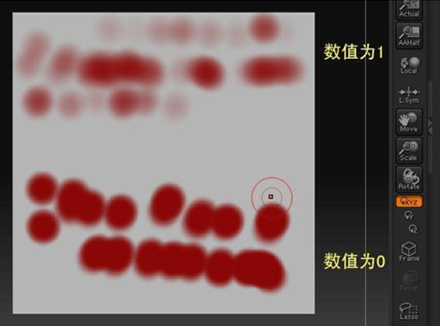
Lazy Pressure: Lazy Mouse 压力,这个参数使用很少,主要是控制ZBrush®的一个特有功能Lazy Mouse在数位板上的效果,大部分时间只要使用默认的0.5就可以了,为1时基本无效果。
想要了解更多关于ZBrush3D图形绘制软件的详细信息,可点击ZBrush教程中心查找你想要的内容。
展开阅读全文
︾